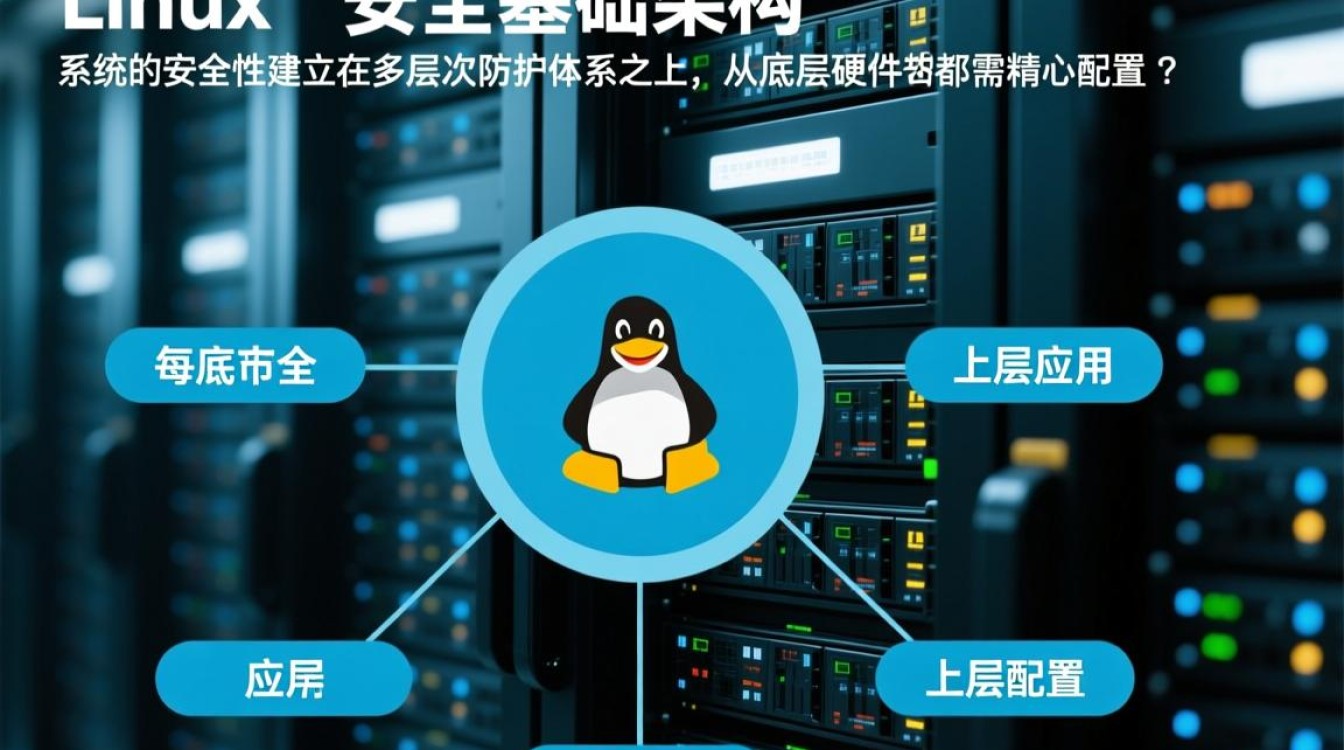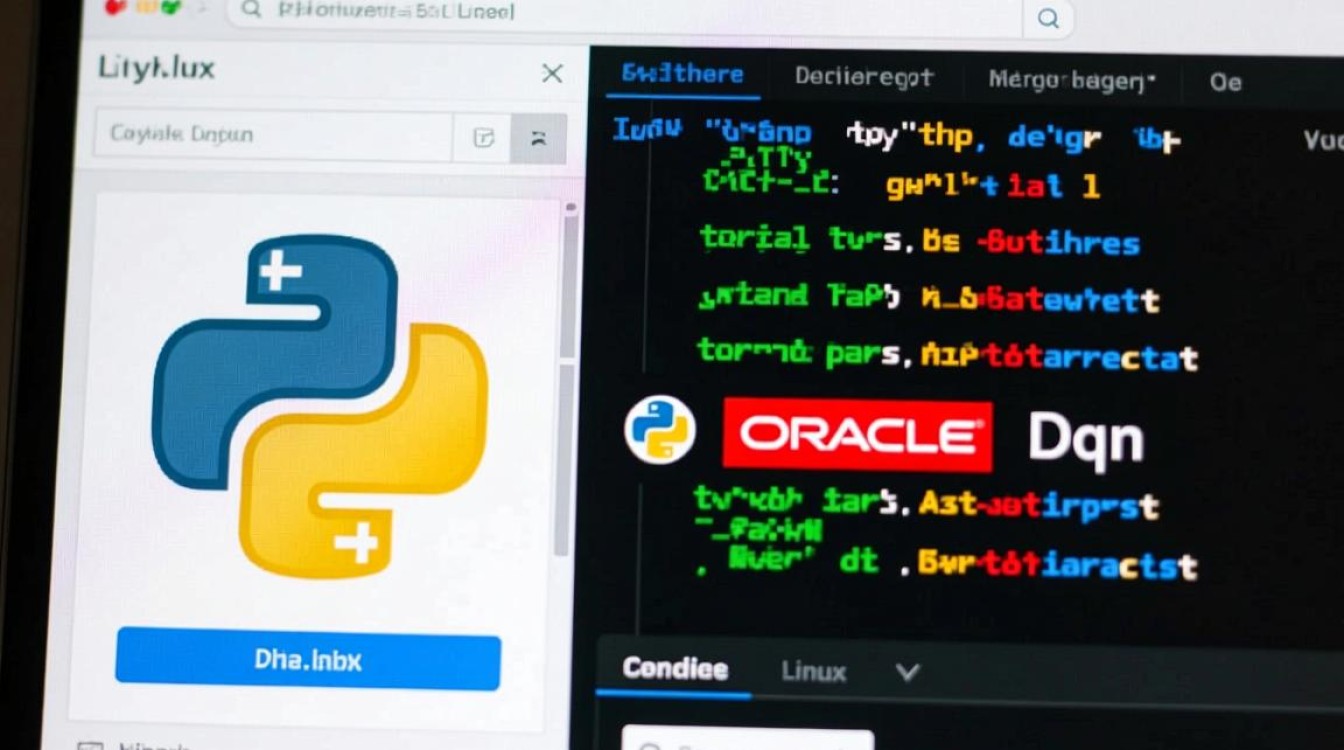在当今数据爆炸的时代,大容量存储设备已成为个人用户和企业机构的标配,当面对2TB这一级别的存储空间时,如何高效、稳定地管理数据,尤其是选择合适的操作系统和文件系统,成为了一个值得深入探讨的话题,Linux,作为一个开源、稳定且高度可定制的操作系统,在处理大容量存储方面展现出了独特的优势,本文将围绕Linux与2TB存储的结合,从分区格式、文件系统选择、分区管理工具以及实际应用场景等多个维度,详细阐述相关知识与操作要点。

分区表格式:MBR与GPT的选择
在为2TB硬盘进行分区之前,首先需要确定分区表的格式,目前主流的分区表格式有两种:MBR(Master Boot Record,主引导记录)和GPT(GUID Partition Table,全局唯一标识分区表),两者的选择直接关系到硬盘能否被完全利用以及系统的稳定性。
MBR 是一种传统的分区表格式,诞生于DOS时代,它存在以下显著限制:
- 容量限制:MBR最多支持2TB的寻址空间,这意味着,对于2TB或更大的硬盘,MBR无法识别和使用全部容量,超出部分将被浪费。
- 分区数量限制:MBR最多只能支持4个主分区,若需要更多分区,必须将某个主分区设置为扩展分区,然后在其中创建逻辑分区,管理上较为繁琐。
GPT 则是UEFI(统一可扩展固件接口)标准的一部分,是为取代MBR而设计的现代分区表格式,它具有诸多优势:
- 超大容量支持:GPT理论支持的磁盘容量高达18EB(1EB=1024PB=1,048,576TB),轻松应对2TB乃至更大的硬盘。
- 分区数量灵活:GPT不再限制主分区数量,具体数量取决于操作系统,例如Windows通常支持128个分区,Linux则支持更多。
- 数据冗余与安全性:GPT在磁盘的头部和尾部都保存了分区表的副本,提高了数据恢复的可能性,它还通过校验和来验证分区表的完整性,降低了数据损坏风险。
对于2TB的硬盘,GPT是毫无疑问的选择,它能够充分利用全部存储空间,并提供更可靠的分区管理,只有在需要兼容非常老旧的、仅支持BIOS启动的硬件时,才可能考虑MBR,但此时必须接受容量损失。
文件系统选择:性能与兼容性的平衡
确定分区表格式后,接下来需要为分区选择合适的文件系统,Linux支持多种文件系统,它们在性能、稳定性、功能特性和兼容性方面各有侧重,对于2TB的大容量分区,以下几种文件系统是常见的选择:

| 文件系统 | 主要特点 | 适用场景 | 2TB分区支持度 |
|---|---|---|---|
| ext4 | Linux的默认文件系统,成熟稳定,性能均衡,支持快照、大文件等特性。 | 通用场景,如桌面、服务器、数据存储。 | 极佳,是2TB分区的首选之一,稳定可靠。 |
| XFS | 由SGI开发,专为处理大文件和高并发I/O而设计,性能卓越,尤其适合大文件读写。 | 数据库、媒体流处理、高性能计算、视频编辑。 | 极佳,对大容量和大文件的支持非常出色,动态分配inode。 |
| Btrfs | 被称为“下一代文件系统”,提供CoW(写时复制)、快照、RAID、数据校验、压缩等高级功能。 | 需要高级数据管理、数据完整性要求高的场景,如NAS、备份服务器。 | 极佳,原生支持大容量,功能丰富但相对较新。 |
| NTFS | Windows系统的默认文件系统,在Linux下通过ntfs-3g驱动可实现读写,但原生支持不如Linux原生文件系统。 |
双系统环境下的数据共享盘,主要与Windows交换数据。 | 良好,但非Linux原生,性能和稳定性略逊于ext4/XFS。 |
选择建议:
- 通用用户与服务器:如果追求稳定性和成熟度,ext4 是最稳妥、最省心的选择,它经过了长期考验,社区支持广泛。
- 高性能与大文件处理:如果2TB分区主要用于存储视频、大型数据库文件或进行频繁的大数据读写,XFS 能提供更优的I/O性能。
- 高级功能爱好者与NAS用户:如果需要快照、数据去重、内置RAID等高级功能,并且愿意尝试相对较新的技术,Btrfs 是一个极具吸引力的选项。
分区管理工具:图形化与命令行并重
在Linux下,对2TB硬盘进行分区操作,可以使用图形化工具或命令行工具,两者各有优势。
图形化工具(如GParted、GNOME Disks):
- 优点:界面直观,操作简单,所见即所得,用户可以通过鼠标点击轻松完成创建、删除、格式化分区等操作,非常适合初学者。
- 操作流程(以GParted为例):
- 安装并启动GParted。
- 在右上角的下拉菜单中选择目标2TB硬盘。
- 检查当前分区表格式,若为MBR且需转换为GPT,可通过“设备” -> “创建分区表” -> “gpt”进行转换(注意:此操作会清空硬盘数据)。
- 右键点击未分配空间,选择“新建”,设置分区大小、文件系统(如ext4),点击“添加”。
- 确认所有操作无误后,点击绿色对勾按钮执行所有待处理操作。
命令行工具(如gdisk/parted,mkfs):
- 优点:功能更强大,灵活性更高,适合批量操作和服务器远程管理。
- 操作流程(以
parted为例创建GPT分区并格式化为ext4):- 打开终端,以root权限运行
parted /dev/sdX(将sdX替换为你的2TB硬盘设备名,如sdb)。 - 输入
mklabel gpt将分区表设置为GPT。 - 输入
mkpart primary ext4 0% 100%创建一个占据整个硬盘的主分区,文件系统类型为ext4。 - 输入
print查看分区信息,确认分区已创建。 - 输入
quit退出parted。 - 使用
mkfs工具实际格式化分区:mkfs.ext4 /dev/sdX1(sdX1为刚创建的分区号)。 - 创建挂载点并挂载分区:
mkdir /data,mount /dev/sdX1 /data,为使开机自动挂载,需编辑/etc/fstab文件。
- 打开终端,以root权限运行
实际应用场景与注意事项
将2TB存储空间与Linux结合,可以应用于多种场景,搭建个人或家庭NAS(网络附加存储),利用Linux的稳定性和Samba/NFS服务,为局域网内的设备提供文件共享;作为媒体服务器,存储大量的电影、音乐和照片,通过Plex或Emby等服务进行流媒体播放;或者作为开发人员的工作区,存放虚拟机镜像、Docker容器和大型项目源码。

在操作过程中,有几个重要的注意事项:
- 数据备份:任何对硬盘分区和格式化的操作都会导致数据丢失,在操作前,务必备份硬盘上所有重要数据。
- 设备名确认:使用
lsblk或fdisk -l命令仔细确认目标硬盘的设备名(如/dev/sdb),切勿误操作系统盘(通常是/dev/sda)。 - 挂载与权限:分区格式化后,需要挂载到文件系统的某个目录才能使用,根据用途,合理设置目录权限(
chmod)和所有者(chown)。 - 定期维护:虽然Linux文件系统非常稳定,但定期执行文件系统检查(如
fsck,通常在非正常关机后系统会自动触发)和监控磁盘健康状态(使用smartmontools工具包)是保障数据安全的好习惯。
Linux操作系统凭借其对GPT分区表和现代文件系统的原生支持,为管理和利用2TB大容量存储提供了强大而灵活的解决方案,无论是普通用户还是专业运维,只要理解了分区表、文件系统的基本原理,并掌握合适的工具,就能充分发挥2TB硬盘的潜力,构建高效、可靠的存储环境。